WPS沒有自動儲存嗎?
2024-12-02
WPS Office預設情況下具備自動儲存功能,可以透過設定調整自動儲存的間隔時間。若需要確認或修改自動儲存設定,可以在WPS的“工具”選單中選擇“選項”,然後在“儲存”標籤頁中檢視或更改自動儲存的配置。這樣可以確保在工作中的更改不會意外丟失。

WPS自動儲存功能概述
WPS自動儲存功能的基礎知識
- 功能定義:WPS自動儲存是一個實用功能,用於定期儲存正在編輯的文件,防止因程式意外關閉或其他意外情況導致資料丟失。
- 預設設定:在WPS Office中,預設的自動儲存間隔通常設定為10分鐘。這意味著所有開啟和正在編輯的文件每10分鐘自動儲存一次。
- 檔案儲存:自動儲存的檔案通常儲存在系統預設或使用者指定的資料夾內,這些檔案在WPS Office突然關閉後可以用來恢復未儲存的更改。
如何啟用和停用WPS自動儲存
- 啟用步驟:開啟WPS Office,點選左上角的“檔案”選單,選擇“選項”,在彈出的“選項”對話方塊中找到“儲存”類別,勾選“啟用自動儲存”,並設定合適的儲存間隔時間。
- 停用方法:如果不希望使用自動儲存功能,可以透過上述路徑訪問“選項”對話方塊,取消勾選“啟用自動儲存”選項,這將關閉自動儲存功能,防止文件在未經使用者允許時被儲存。
- 個性化設定:使用者可以根據自己的需求調整自動儲存的時間間隔,例如設定為每5分鐘或每15分鐘儲存一次。此外,也可以選擇自動儲存的檔案位置,確保安全性和方便以後訪問。
設定WPS自動儲存
調整自動儲存的時間間隔
- 開啟設定選項:首先,開啟WPS Office,點選左上角的“檔案”選單,選擇“選項”按鈕進入選項對話方塊。這裡包含了WPS的所有核心設定,包括文件儲存的相關選項。
- 找到自動儲存設定:在選項對話方塊中,導航至“儲存”類別。這裡你會看到一個關於自動儲存的部分,通常包括一個可以調整的時間間隔選項。預設設定可能是每10分鐘自動儲存一次。
- 自定義時間間隔:你可以根據個人的需要調整時間間隔。如果你的工作需要頻繁儲存以防資料丟失,可能希望將時間間隔設定得更短,如每5分鐘自動儲存一次。如果你更希望控制儲存的時機,也可以增加時間間隔,如每20分鐘或更長。輸入你希望的分鐘數或使用滑塊調整,然後點選“確定”儲存你的設定。
在不同版本的WPS中設定自動儲存
- 適應不同版本:WPS Office的不同版本在介面和選單佈局上可能會有所不同。在較舊的版本中,自動儲存的設定可能隱藏在“工具”選單下的“選項”中,而在較新的版本中,通常在“檔案”選單下的“選項”內清晰標出。
- 確保設定適用性:雖然大部分核心功能在各版本中保持一致,但瞭解你所使用的版本具體的設定路徑是非常重要的。在舊版本中可能需要更多步驟來找到相應設定,而新版本則可能提供更多自動儲存的相關選項,如儲存前確認提示等。
- 版本相容性提示:在進行設定前,最好確認WPS Office的版本,以確保按照正確的方法修改。如果不確定如何查詢或改變設定,WPS Office的幫助文件或線上支援可以提供更具體的指導。
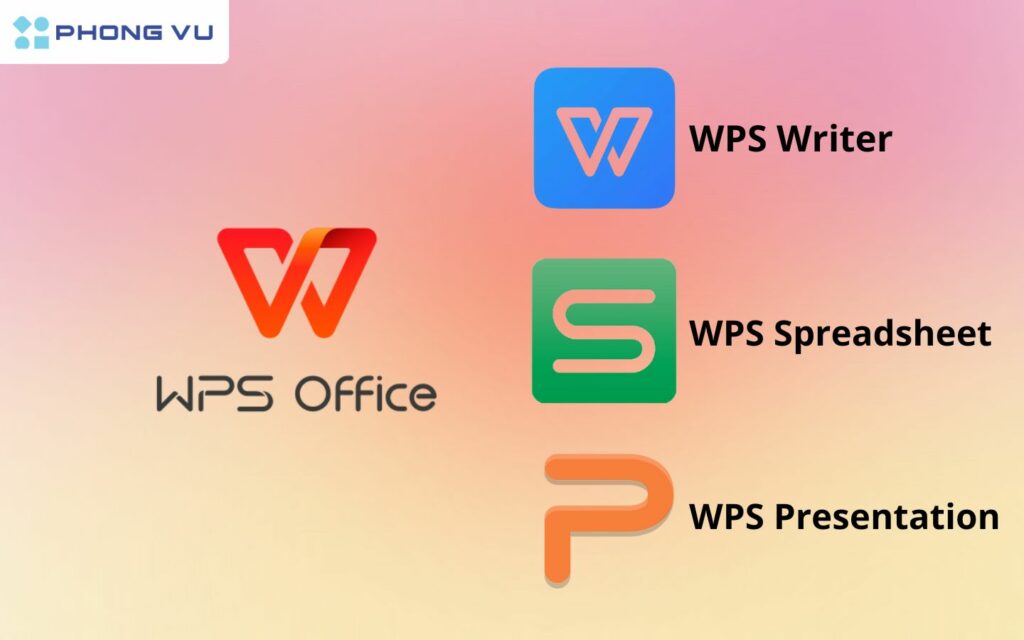
WPS自動儲存的好處
防止資料丟失的重要性
- 意外情況的應對:自動儲存功能可以在電腦突然斷電或程式異常退出時保護你的資料不被丟失。它定期儲存文件的最新更改,確保即使在未主動儲存的情況下,也能從最近一次自動儲存的點恢復工作。
- 減少工作重複:如果經常手動儲存文件,可能會忘記執行此操作,尤其是在緊張或忙碌的工作環境中。自動儲存減輕了這種負擔,避免因忘記儲存而需要重做大量工作。
- 提高資料安全性:自動儲存不僅可以防止資料丟失,還能作為資料備份的一種形式。在面對病毒攻擊或系統故障時,自動儲存的檔案可以是恢復工作的重要資源。
如何利用自動儲存提高工作效率
- 持續工作流:啟用自動儲存意味著你可以集中精力進行工作,而不需要頻繁停下來儲存檔案。這有助於保持工作節奏和集中度,從而提高工作效率。
- 最佳化時間管理:自動儲存功能讓你無需定期手動儲存文件,這樣可以節省時間,特別是在處理大型檔案或多個文件時更為明顯。
- 減輕心理負擔:知道你的工作會自動儲存,可以減少因擔心資料丟失而帶來的心理壓力。這讓你可以更自信地處理複雜或時間緊迫的任務。
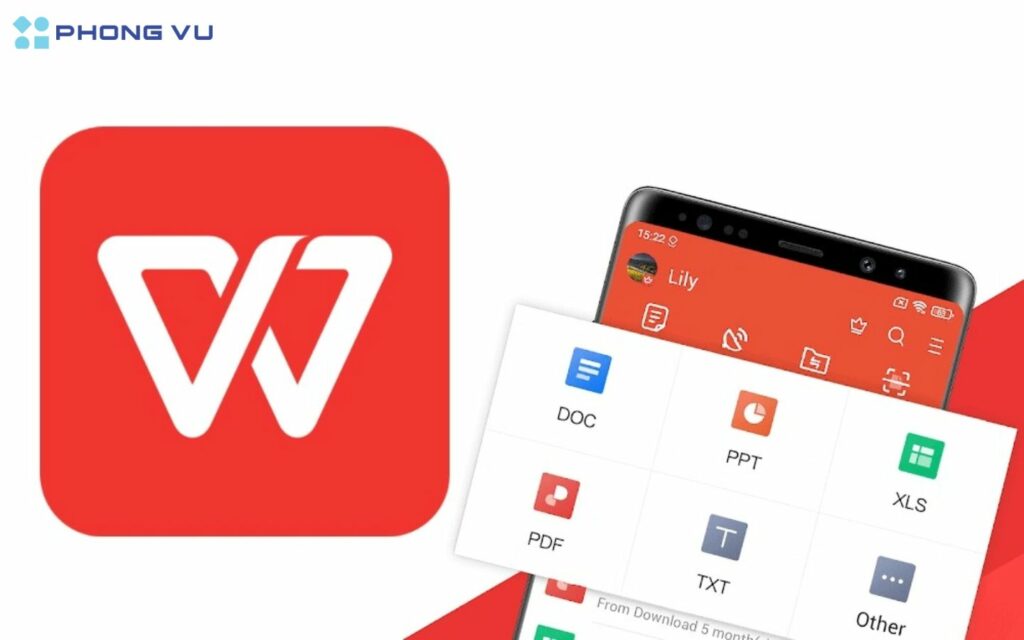
WPS自動儲存與雲同步
如何將自動儲存與WPS雲服務結合使用
- 啟用雲服務:首先,確保你在WPS Office中已經開啟了雲服務。這通常需要在WPS Office中登入你的賬戶,並激活雲同步功能。
- 配置自動儲存設定:在“檔案”選單下選擇“選項”,在“儲存”類別中,確保已經勾選了“自動儲存每個檔案”,並設定好儲存的時間間隔。同時,選擇將檔案儲存至雲端目錄。
- 即時同步:啟用這些設定後,你的檔案不僅會自動儲存在本地計算機,同時也會同步到WPS雲服務。這樣,無論你在何地登入你的WPS賬戶,都能訪問到最新的文件版本。
管理WPS文件的雲備份選項
- 選擇備份頻率:在WPS雲服務中,你可以選擇文件的備份頻率,如是否每次更改後自動備份,或每天自動備份一次。這樣的設定可以在“雲服務”選項中調整。
- 檢視和恢復備份:WPS雲服務提供了檢視所有備份版本的功能。如果需要,你可以輕鬆地恢復到任何之前的版本,這對於誤刪除或需要撤銷大量更改的情況特別有用。
- 管理雲端儲存空間:定期檢查你在WPS雲服務中使用的儲存空間,並管理儲存的檔案,確保不會因超出儲存限制而影響自動備份。在雲服務設定中,你也可以清理不需要的舊檔案,最佳化儲存使用。

WPS自動儲存的備份位置
查詢WPS自動儲存檔案的路徑
- 透過選項訪問:在WPS Office中,點選“檔案”選單並選擇“選項”。在“儲存”類別中,檢視“自動儲存檔案的位置”。這裡會顯示當前設定的自動儲存路徑。
- 預設路徑:如果沒有自定義路徑,WPS通常將自動儲存的檔案儲存在系統的預設位置,如Windows系統下的“文件”資料夾內的“WPS Office”子資料夾中。
- 修改路徑:如果你想更改自動儲存檔案的預設儲存位置,可以在“儲存”選項中設定新的路徑,確保所有自動儲存的檔案都按你的需求存放。
如何恢復WPS的自動儲存檔案
- 從自動儲存位置恢復:導航到自動儲存檔案的儲存位置,找到需要恢復的檔案。這些檔案通常有明顯的時間戳,你可以根據修改日期選擇最近的版本。
- 使用WPS恢復功能:開啟WPS Office,點選“檔案”選單下的“管理”面板,選擇“恢復未儲存的文件”。這將列出所有可恢復的自動儲存檔案。
- 複製安全備份:在從自動儲存位置恢復檔案之前,建議先複製這些檔案到另一個安全位置。這樣做可以防止在恢復過程中的任何意外,確保有一個額外的資料安全網。
WPS自动保存功能在哪里可以设置?
在WPS Office中,自动保存功能可以通过点击“文件”菜单,选择“选项”,然后在弹出的“选项”窗口中找到“保存”类别来设置。在此页面,用户可以启用自动保存并设置保存的时间间隔。
WPS自动保存是默认开启的吗?
WPS Office中的自动保存功能通常是默认开启的,设置为每10分钟自动保存一次。用户可以根据需要调整保存频率或完全禁用此功能。
如何找到WPS中自动保存的文件?
在WPS Office中,自动保存的文件通常存储在默认或用户指定的路径下。要查找这些文件,可以进入“选项”菜单下的“保存”设置,查看自动保存文件的具体存储位置。如果需要恢复自动保存的文件,可以在同一菜单中选择“恢复未保存的文档”。
上一篇:
WPS會員有什麼用?
